Alternar as informações de mídia para exibir/ocultar
Alterna entre exibir e ocultar as informações de mídia exibidas no painel de controle da impressora e no driver da impressora.
 Importante
Importante
-
Não será possível adicionar ou editar informações de mídia se uma impressora não estiver conectada.
Pesquise por "Alterar a impressora base" e selecione novamente a impressora base para adicionar e editar informações de mídia.
-
Não tente imprimir ou desligar a impressora enquanto o programa estiver se comunicando com a impressora.
Não adicione nem edite informações de mídia em uma impressora a partir de outro computador enquanto elas estiverem sendo adicionadas ou editadas.
 Nota
Nota
-
As informações de mídia não são excluídas da impressora se as informações de mídia forem ocultadas.
-
Se você quiser aplicar as mesmas informações de mídia em outra impressora, torne a outra impressora a impressora base e edite ou copie as informações de mídia.
-
Selecione o papel que você quer exibir/ocultar.
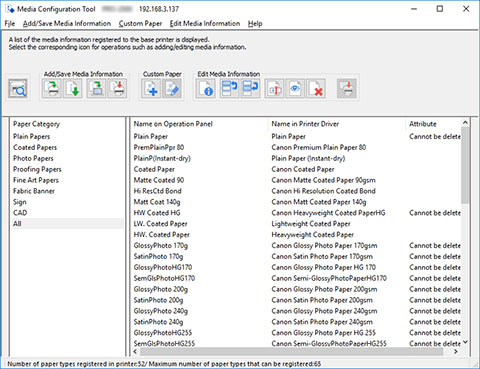
-
Clique em
 (Mostrar/ocultar papel (Show/Hide Paper)) no grupo de botões Ed. info mídia (Edit Media Information) (ou selecione Mostrar/ocultar papel (Show/Hide Paper) no menu Ed. info mídia (Edit Media Information)).
(Mostrar/ocultar papel (Show/Hide Paper)) no grupo de botões Ed. info mídia (Edit Media Information) (ou selecione Mostrar/ocultar papel (Show/Hide Paper) no menu Ed. info mídia (Edit Media Information)).O papel selecionado é alternadamente mostrado ou ocultado.
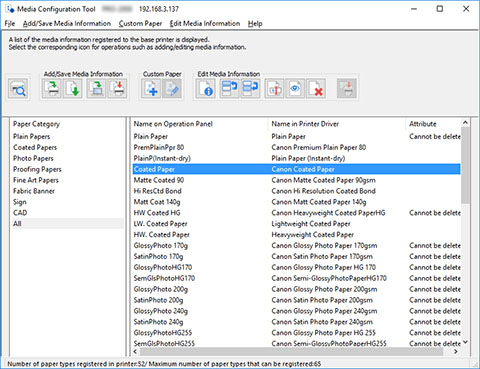
 Nota
Nota-
Você pode selecionar vários papéis.
-
Os nomes de papel que estão ocultos aparecem esmaecidos na lista de informações de mídia.
-
O papel para o qual a seguinte mensagem é exibida não pode ser alternado entre exibir e ocultar.
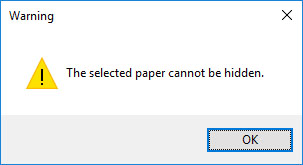
-
-
Clique em
 (Aplicar edições (Apply Edits)) no grupo de botões Ed. info mídia (Edit Media Information) (ou selecione Aplicar edições (Apply Edits) no menu Ed. info mídia (Edit Media Information)).
(Aplicar edições (Apply Edits)) no grupo de botões Ed. info mídia (Edit Media Information) (ou selecione Aplicar edições (Apply Edits) no menu Ed. info mídia (Edit Media Information)). -
Clique no botão Sim (Yes).
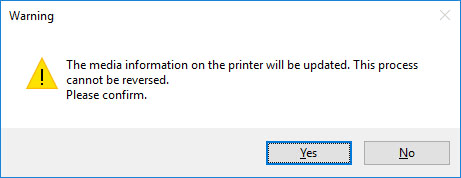
As informações de mídia são aplicadas à impressora.
Em seguida, aplique as informações de mídia ao driver da impressora.
-
Clique no botão Sim (Yes).
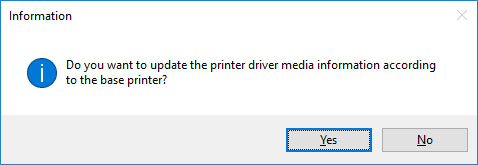
 Nota
Nota-
Se a seguinte caixa de diálogo for exibida, selecione a impressora cujas informações de mídia estão sendo atualizadas e clique no botão OK.
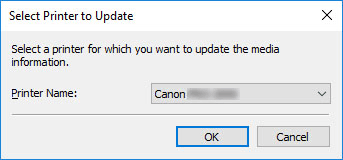
-
-
Clique no botão OK.
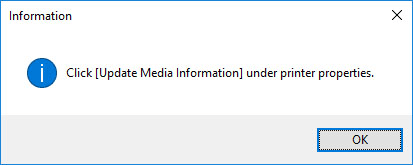
-
Clique no botão OK.
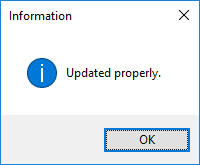
 Nota
Nota-
Se a caixa de diálogo Controle de conta de usuário (User Account Control) for exibida, clique no botão Sim (Yes).
A tela Propriedades do driver da impressora será exibida.
-
-
Atualize as informações de mídia na tela Propriedades do driver da impressora.
Para detalhes, procure e consulte a página "Como atualizar informações de mídia no Driver da impressora" na página inicial do Manual On-line do seu modelo.
